Загружаем видео в Ютуб: от идеи до размещения
Чтобы загрузить видео в Ютуб с компьютера, пользователю нужно создать канал и перейти в раздел: «Создать». Добавление роликов есть и в мобильной версии, где можно записать материал с помощью камеры.
Загрузить видео на Ютуб канал пользователь может через мобильную и компьютерную версии. Перед размещение нужно убедиться, что формат и разрешение клипа соответствует тем техническим параметрам, которые указаны в социальной сети. Также, ролик не должен содержать нецензурные выражения, демонстрировать насилие или пропаганду. Такие видео будут удалены, а автор получит предупреждение.
Все способы загрузки:
- загрузить из другой социальной сети. Скопировать видео из Инстаграма или Тик Тока, чтобы опубликовать в YouTube;
- через компьютер. Загрузить и заполнить описание;
- с помощью смартфона. Сделать «Короткое видео» или загрузить полноразмерное.
При загрузке материалов автор должен убедиться, что не использует музыку, защищенную авторским правом или чужие фотографии, видеовставки из фильмов или сериалов. После загрузки клипа, посмотреть уведомления об ограничениях возможно через вкладку «Контент» в «Творческой студии». Там же есть раздел со статистикой, который показывает популярность видеоклипа: количество просмотров, лайков и других действий.
Добавить с мобильной версии
Загрузить видео на Ютуб канал возможно через официальное приложение. При размещении появится два варианта: опубликовать те материалы, которые есть в Галерее или записать с помощью камеры.
Как снять видео через смартфон для YouTube:
После записи появится меню с настройками:
- добавить описание и название;
- указать местоположение, где было записано;
- выбрать уровень конфиденциальности: доступно всем, только по ссылке или ограниченный доступ;
Также есть стандартный редактор с обрезкой клипа или выделение той части, которая должна быть опубликована. В случае с записью через смартфон, автор не сможет добавить эффекты или переходы.
Чтобы выложить видео на Ютуб канал из Галереи:
- Зайти в социальную сеть – нажать снизу: «Загрузить».
- Откроется меню с выбором клипа во внутреннем хранилище.
- Указать видео и подождать, пока оно будет отправлено на канал.
В описании к видеозаписи можно использовать хештеги, чтобы другие пользователи смогли его отыскать или видеоклип появился в списке рекомендуемых.

Добавить клип с компьютера
Выложить видео в Ютуб с компьютера также просто, как и на мобильной версии: перейти в раздел загрузки и выбрать запись. В отличие от приложение, в веб-формате есть расширенные параметры:
- подходит ли это видео для детей;
- указать дату и тип лицензии;
- есть ли в клипе прямая реклама;
- встраивание видео: добавление коротких рекламных роликов для монетизации;
- выбрать тип показа комментариев и оценок.
Но эти параметры можно редактировать и после размещения клипа в свободный доступ – через вкладку: «Контент» в «Творческой студии».
Как загрузить свое видео в Ютуб:
После того, как пользователь отправит видео в социальную сеть, он может отследить показатели статистики, поделиться публикацией со своими друзьями или сделать видео с ограниченным доступом.
Требования к формату в YouTube
Перед размещением видео автор должен убедиться, что клип соответствует требованиям социальной сети. Иначе видео не загрузится или у зрителей возникнут проблемы с просмотром: темный экран или отсутствует звук.
Официальное сообщество рекомендует:
- формат: MPEG-4 и MPEG-2 (для широкоформатных), MP4, 3GP, FLV, AVI, WMV;1
- разрешение: при соотношении сторон 16:9 – 640х480, для видео, которые поддерживают рекламу – 1980х1080. Минимальное: 426х240, Максимальное – 3840х2160;
- максимальный размер: 2 Гб;
- аудиокодек: AAC;
- минимальная продолжительность – 12 секунд, максимальная – 10 часов.
Если пользователь загружает клип размеров более 2 Гб – система порекомендует сжать файл для быстрой передачи данных и обработки видео. После отправки клипа, происходит обработка: система анализирует цветовую палитру, какой звуковой формат и есть ли нарушения.
Помимо технических требований, пользователь должен соблюдать и правила сообщества:
- запрещено демонстрировать огнестрельное оружие;
- использование контента с авторскими правами приводит к ограничениям и блокировке. Изначально нужно получить разрешение на применение чужих материалов;
- сообщество Ютуба против проявления любой формы дискриминации или насилия;
- эротика и материалы порнографического характера будут заблокированы и удалены;
- спам и обман также блокируются.
Чтобы ознакомиться с полным списком запретов – автору нужно перейти в раздел: «Правила использования».
Видеоредакторы для видео
Для того, чтобы разместить видео на Ютубе, пользователю нужно изначально отредактировать материалы. Изменить видеоклип возможно через приложения и программы:
-
. Простой редактор для создания слайд-шоу или виде с музыкой; Добавить изображения, загрузить звуковую дорожку; . Мобильное приложение для стандартного редактирования: стикеры, изменение размера; . Утилита, с уже встроенными шаблонами для создания коротких клипов.
Как редактировать видео для Ютуба через inShot:

- Зайти в Play Market или AppStore – ввести название.
- Скачать приложение – открыть.
- Проект – выбрать видео из Галереи.
- Отрегулировать громкость – добавить музыкальное сопровождение.
- В каталоге стикеров выбрать подходящее оформление – через вкладку: «Холст» отрегулировать разрешение под YouTube.
- Сохранить видеоклип на смартфон.
Далее – перейти в Ютуб и загрузить видео в социальную сеть. Или же, во время конвертации клипа в inShot, выбрать снизу: «Поделиться в YouTube» и перейти к загрузке клипа на платформу.
Как в ВК добавить видео с компьютера?
Для начала, расскажем, как в ВК добавить видео с компьютера, а после перейдем к инструкциям по загрузке для мобильного телефона.
- Авторизуйтесь в системе;
- Найдите в перечне слева раздел «Видеозаписи» , щелкните;
- В верхнем углу справа, прямо под малой аватаркой, есть клавиша «Добавить запись» ;
- Откроется окно с двумя кнопками: «Вставить ссылку с другого сайта» и «Выбрать файл» . В зависимости от вашего выбора, нужно вставить ссылку со стороннего видеохостинга или указать путь к файлу с жесткого диска компа;
- Далее начнется загрузка. Раскроется окно с полями для ввода описания ролика, его названия, выбора обложки. Здесь же вы легко сумеете выставить нужные настройки приватности для просмотров и комментирования;
- Заполните все графы, дождитесь окончания загрузки (100%) и нажмите клавишу «Готово» .
Как добавить видео в Контакте к себе на страницу?
Чтобы добавить видео в Контакте к себе на страницу, достаточно поставить небольшую галку в блоке редактирования ролика.
- Добавьте ролик по инструкции, приведенной выше;
- Пока файл будет заливаться, укажите описание, название, выберите обложку;
- Обратите внимание, прямо над клавишей «Готово» есть поле для отметки «Опубликовать на моей странице» ;
- Поставьте галку и жмите синюю кнопку, чтобы завершить процесс.
Чтобы добавить видео ВКонтакте с Youtube, вместо указания пути к файлу с жесткого диска, кликните по кнопке «Вставить ссылку» . Предварительно скопируйте адрес нужного ролика в видеохостинге. Добавьте ссылку и дальше действуйте по идентичной инструкции.
Обратите внимание, если хозяин записи ограничил доступ к распространению своих материалов на других площадках, к сожалению, залить этот ролик к себе во ВКонтакте у вас не получится. Разве что, вы скачаете его из Ютуба на жесткий диск компа, а после, зальете в профиль, как собственный.
Как добавить видеозапись в ВК в альбом?
Перед тем, как добавить видеозапись в ВК в альбом, его для начала нужно создать — вот как это делается:
- Авторизуйтесь в профиле и зайдите в раздел «Видео» ;
- Перейдите во вкладку «Мои видеозаписи» (рядом с «Видеокаталог» );
- Нажмите клавишу «Создать альбом» ;
- Введите название папки;
- Выставьте настройки приватности (при необходимости любые видео можно скрыть);
- Заходите внутрь и жмите на клавишу «Добавить видео» (в правом верхнем углу);
- Дальше действуйте по инструкции, приведенной выше.
Альбомы удобно использовать, если вы планируете добавить свое видео в ВК — несколько роликов, объединенных одной тематикой. Эти папки позволяют систематизировать видеоконтент. У многих пользователей общее количество залитых роликов достигает нескольких сотен, в этом случае, создание отдельных альбомов становится лучшим решением для быстрой сортировки.
Запомните два решения, к которым стоит прибегнуть, когда не получается добавить видео в ВК, если нет кнопки «Добавить» :
- Возможно ролик был загружен неправильно — рекомендуем кликнуть на нем правой кнопкой мышки и выбрать «Открыть в новой вкладке» . Скорее всего клавиша добавления теперь появится;
- Если ничего не вышло — скачайте видео на свой жесткий диск, а затем добавьте, как собственный. Для скачивания рекомендуем установить специальное дополнение в браузер, например, SaveFromNet, VK Saver, Скачать музыку и видео из ВК и другие.
Как добавить видео на стену в Контакте?
Добавить видео на стену в Контакте так же просто, как залить туда заметку или загрузить фотку:
- Откройте страницу и щелкните на стене в поле «Что у вас нового» ;
- Обратите внимание на значки под полем — вам нужно изображение пленки;
- Щелкните, чтобы открылось вспомогательное меню;
- Отсюда можно выбрать ролик с диска устройства или вставить ссылку с Ютуба;
- Выберите нужный файл и кликните по нему.
Кстати, точно таким же способом вы сможете разместить видеозапись на стене группы. Если вы не являетесь админом сообщества, добавление будет возможным только если у участников есть соответствующий доступ.
А еще, видеоролики можно отправлять в сообщении — для этого кликните по изображению скрепки слева от поля для ввода текста. В развернувшемся списке выберите пункт «Видеозапись» , щелкните по нужному файлу, нажмите Enter.
Важно:
При настройке параметров конвертирования нужно учитывать, что соотношение высоты и ширины конечного видео пропорционально должно отвечать соотношению высоты и ширины начального видео. В противном случае картинка в конечном видео получится деформированной или к изображению будут добавлены черные рамки.
Допустим, например, что нам нужно перевести видео 1280×720 в размер, не превышающий 720×480. Соотношение сторон исходного видео (1280×720) составляет 16×9. Соотношение сторон формата, в который его необходимо переделать (720×480) — 6×4. Поэтому если в настройках конвертера просто выбрать разрешение 720×480, после конвертирования получим видео с вытянутой по вертикали картинкой.
Для решения проблемы нужно оптимизировать размеры конечной картинки. Путем проведения несложных арифметических расчетов приходим к выводу, что в нашем примере нужно пропорционально уменьшить ее высоту.
Выясняем пропорцию. Соотношение сторон исходного видео составляет 1,78 (1280:720). Соотношение сторон конечного видео составляет 1,5 (720:480). Разница между полученными результатами составляет 0,28 (1,78-1,5=0,28) или 15,6%. Именно на столько нужно уменьшить высоту конечного видео: 480 точек минус 15,6% равно около 406 точек (округляем в сторону четного числа). Таким образом, оптимальный размер картинки будущего видео в нашем примере — 720×406.

НАПИСАТЬ АВТОРУ
Как добавить видео в «Одноклассники» через мобильное приложение?
В официальном приложении сначала нужно вызвать главное меню, нажав на иконку с тремя горизонтальными полосками в левом верхнем углу экрана.
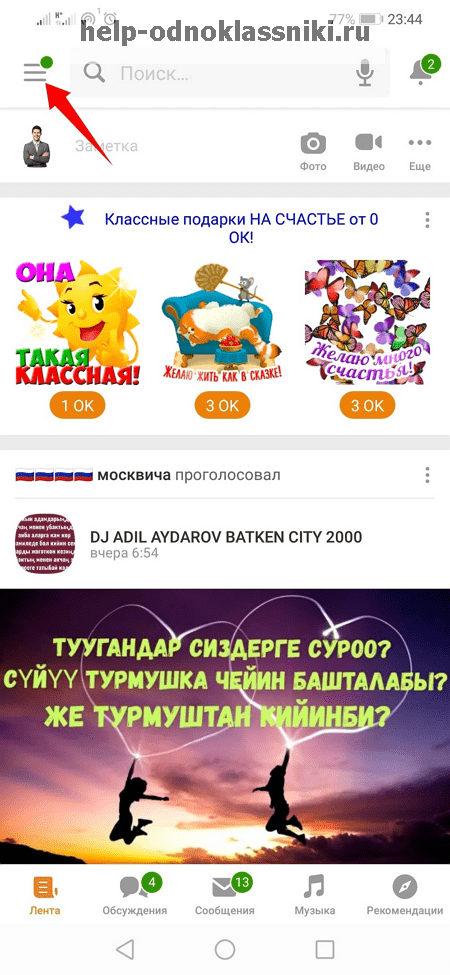
Здесь нужно выбрать раздел «Видео».

На открывшейся странице нужно выбрать значок «+» в правом нижнем углу экрана.
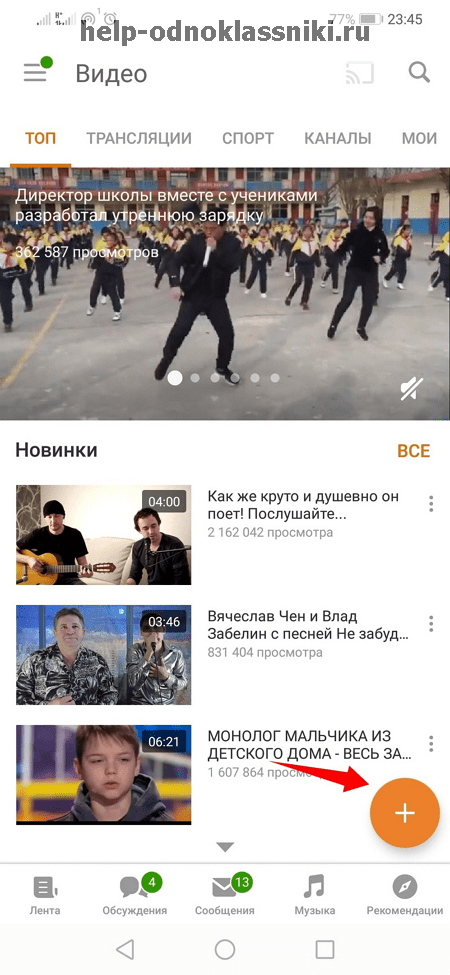
В галерее следует выбрать видео для загрузки.
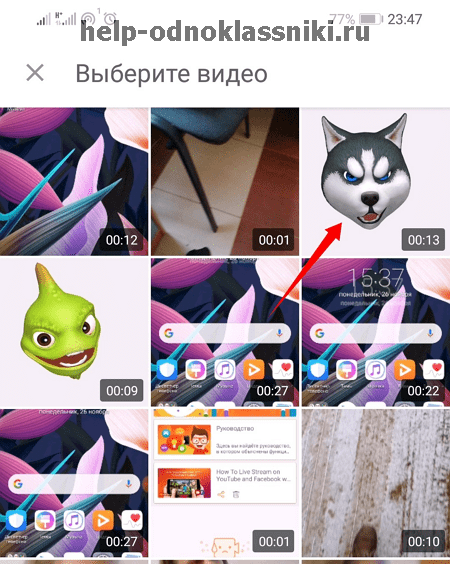
В следующем окне можно дать название видео, а также изменить его описание или настройки видимости.
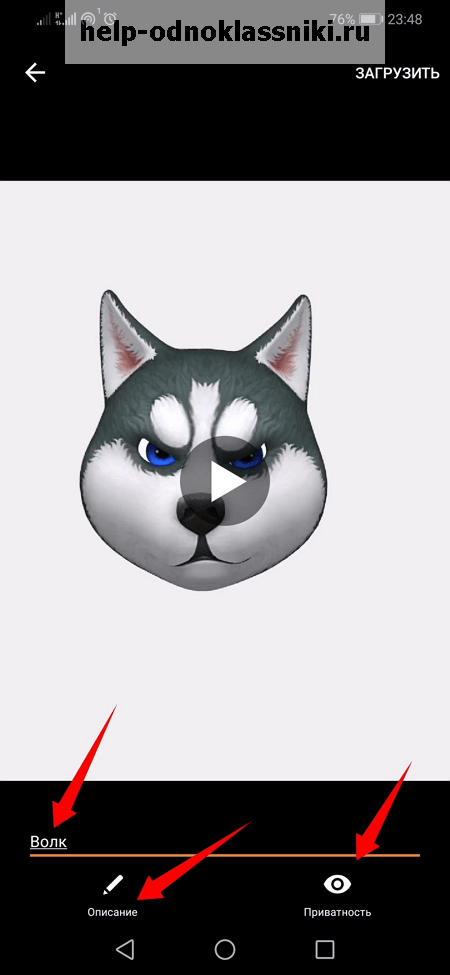
В настройках описания можно ввести текст, после чего следует нажать на «ОК».
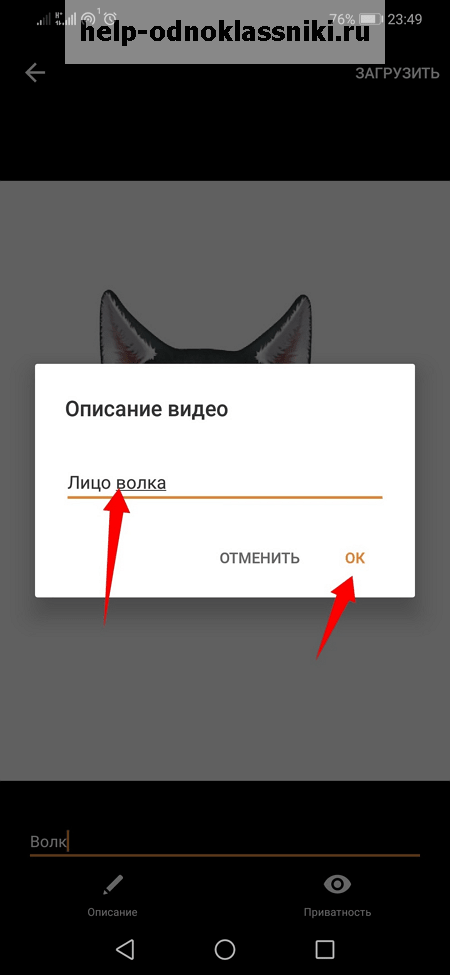
В настройках приватности можно выбрать, кому будет доступно видео для просмотра (всем пользователям или только друзьям).
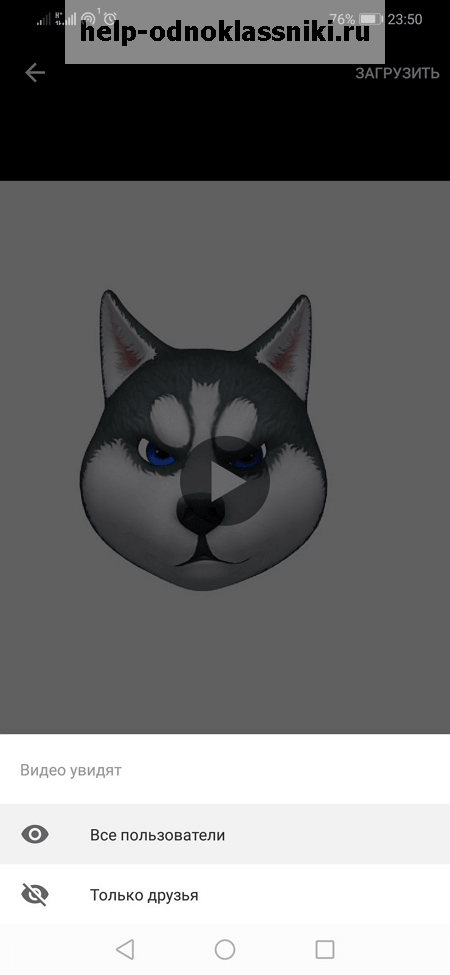
Чтобы завершить загрузку, нужно нажать на кнопку «Загрузить» в правом верхнем углу экрана.

В следующем окне загрузки ролика тоже можно ввести название, описание, добавить ключевые слова, настроить видимость и выбрать канал.
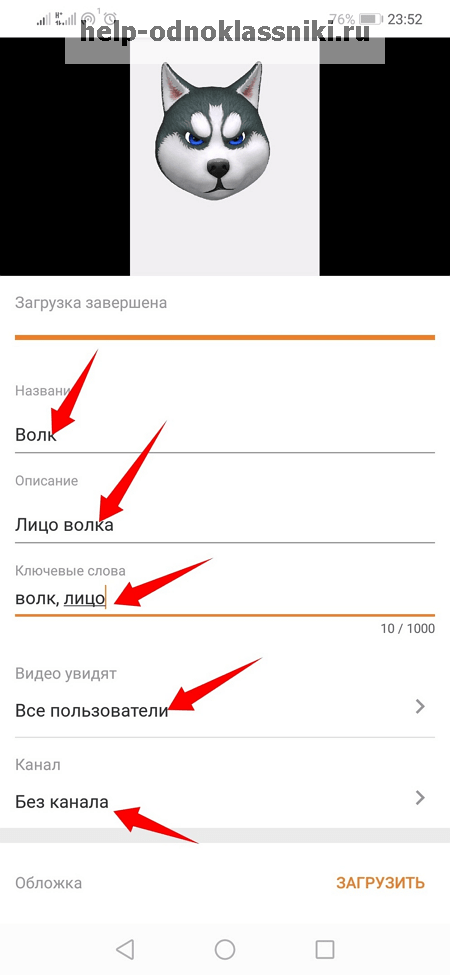
Также есть возможность выбрать оригинальную обложку для видео, нажав на кнопку «Загрузить» в соответствующей графе.
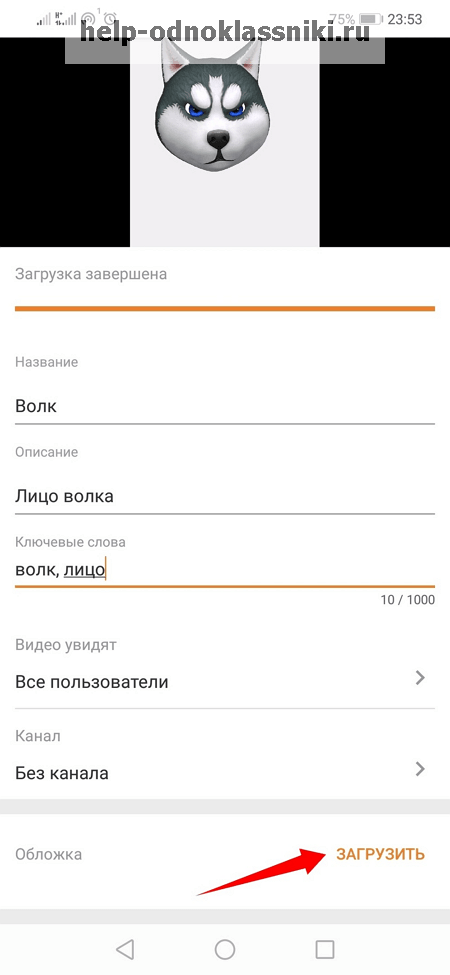
Посмотреть загруженный ролик можно в разделе «Видео» на вкладке «Мои».
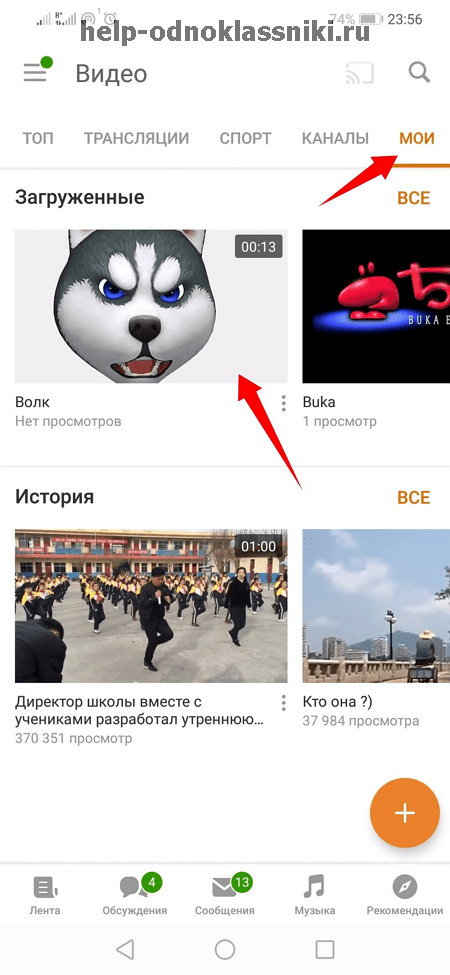
Как загрузить на Ютуб видео с телефона: продакшн на коленке
Допустим, вы обнаружили неопознанный летающий объект, ворующий коров с клеверного поля. Или стали свидетелем зажигательной погони полиции за сбежавшим страусом. Или…
В общем, если потребовалось незамедлительно выложить видео в интернет и стать главной сенсацией дня (а то и недели!), то Гугл кое-что припас для вас. Это «кое-что» называется «Приложение YouTube», и оно доступно всем обладателям устройств на Android, iOS, Windows Phone и других популярных платформах.
Запускаем приложение и попадаем на стартовый экран. Тут находится заветная кнопка, которая запускает процесс загрузки видео. Причем доступна она только в верхней части приложения: при проматывании вниз она исчезает чтобы не мешать вам наслаждаться видеоконтентом:
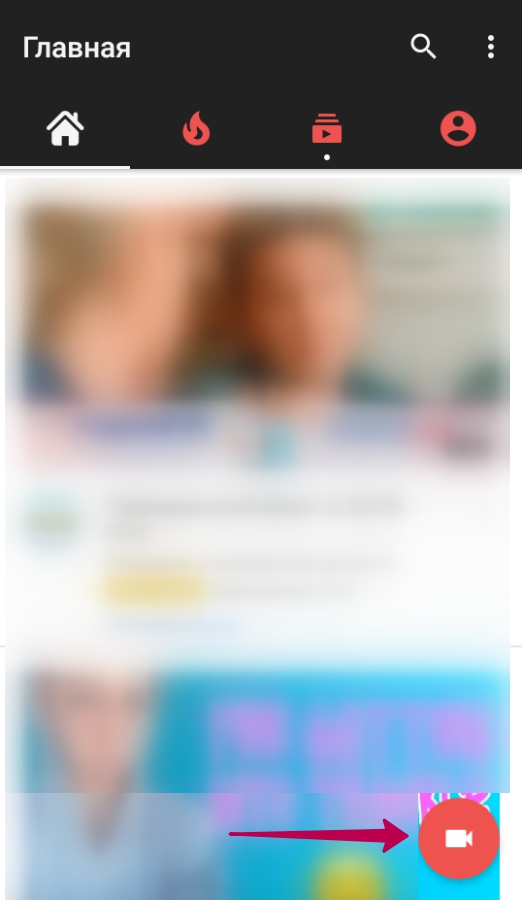
Ту же самую кнопку можно обнаружить в разделе профиля. Там она никуда не исчезает.
По нажатию на кнопку нам предлагается разрешить приложению доступ к файлам на устройстве и использование камеры:
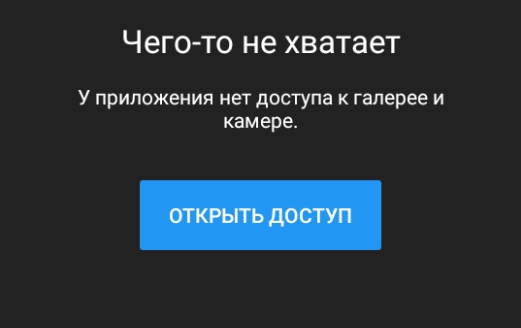
Ничего страшного в этом нет: «Разрешить», «Разрешить»:
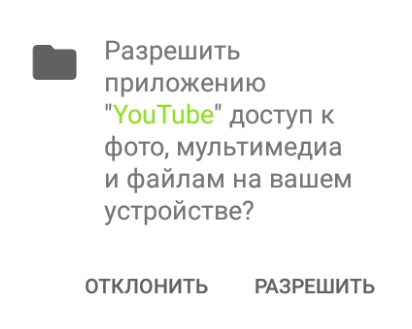
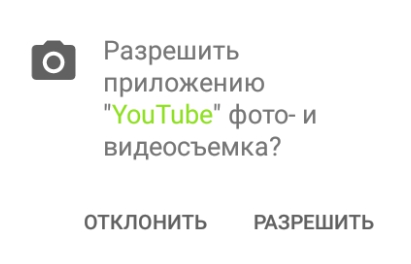
Наконец, раздел, где можно добавить видео. Его можно загрузить из хранилища, если вы снимали событие каким-либо другим приложением, а можно отснять непосредственно с приложения YouTube. Для выбора второго варианта жмем на узкую полоску вверху:
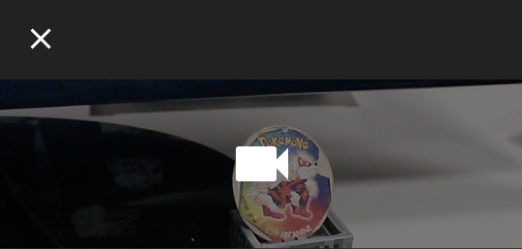
и попадаем на экран съемки:

При съемке нет ничего сложного, главное – держите устройство горизонтально. Ну… просто так принято.
На отснятый ролик можно наложить десяток фильтров, кликнув по неприметной белой кнопке в углу ролика. Доступно наложение музыки, обрезка звуковых дорожек и видеоряда, чтобы выделить наиболее вкусную и важную, по вашему мнению, часть. Не забываем установить параметры приватности и прописать название и описание:
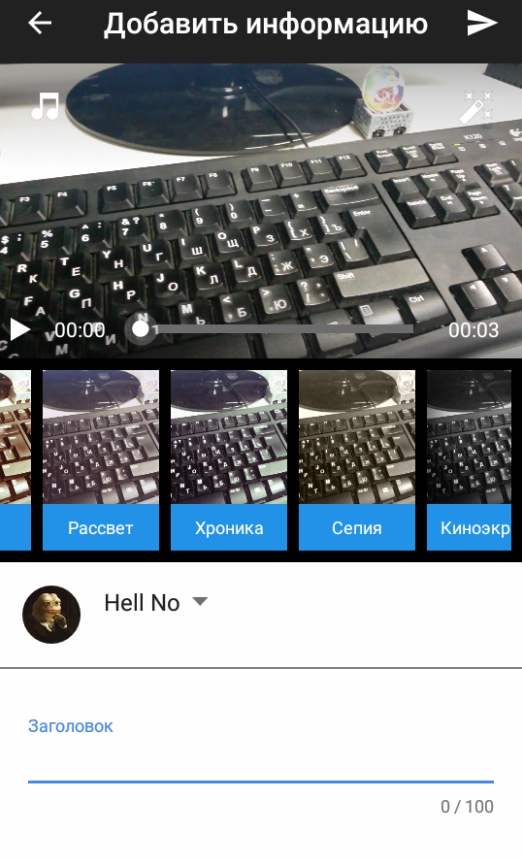
После загрузки и обработки ролик готов к распространению.
Плюсы и минусы добавления видео с телефона
Главное преимущество – оперативность. Приложение выручит вас, когда нужно снять ролик и поделиться им здесь и сейчас, без траты времени на редактирование и оптимизацию.
Недостатком такого способа является небольшие возможности для редактирования, невозможность использовать некоторые оптимизаторские штучки, вроде кнопок (мы писали об этом).
Вот и все что нужно знать для того, чтобы добавить ваше первое видео на YouTube. А чтобы ваше путешествие в безумный мир видеоконтента было интереснее и стало приносить прибыль, обратите внимание на видеорекламу. И помните – у вас все получится.











